
Nie chcesz aby zainstalowane na Twoim telefonie aplikacje aktualizowały się automatycznie? Zrób to ręcznie! Wówczas będziesz mieć czas aby dowiedzieć się co nowego niesie ze sobą zaktualizowana wersja, zanim zostanie pobrana. Rozwiązania należy szukać w sklepie Google Play. Łap naszą krótką instrukcję krok po kroku a zobaczysz jakie to łatwe! Telefon w dłoń i zaczynamy!
Zrzuty z ekranu zostały wykonane na podstawie telefonu Huawei P20 Pro. System – Android 10
- Otwórz Sklep Google Play na swoim telefonie;
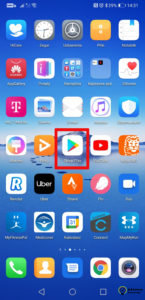
- Kliknij na swoje zdjęcie profilowe/ikonę awatara (prawy, górny róg ekranu);
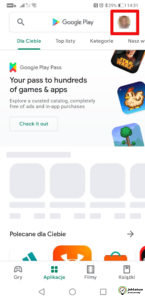
- Z menu wybierz opcję „Moje gry i aplikacje”;
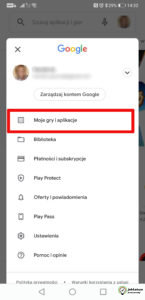
- Po przejściu do zakładki „Aktualizacje”, wyświetlą się wszystkie aplikacje, dla których wykryto nowe wersje;
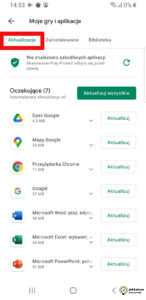
- Przy wybranej aplikacji kliknij na przycisk „Aktualizuj” (niektóre aplikacje po aktualizacji mogą wymagać nowych uprawnień – może pojawić się prośba o ich zaakceptowanie);
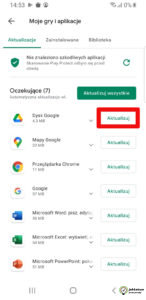
- Możesz także odszukać konkretną aplikację, którą chciałbyś zaktualizować. W tym celu wystarczy wpisać jej nazwę w pasku wyszukiwania u góry ekranu a następnie kliknąć na przycisk „Aktualizuj”.
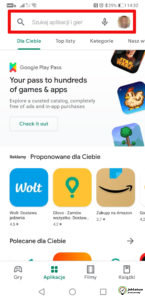
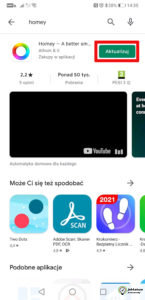
Pytania?
Masz problem? Potrzebujesz naszej pomocy/wskazówki? Skorzystaj z jednej dostępnych z opcji: napisz do nas w komentarzach korzystając z pola poniżej, skorzystaj z forum gdzie możesz uzyskać pomoc od innych użytkowników naszej strony lub wyślij do nas wiadomość!
Komentuj Nasze forum Napisz do nas





